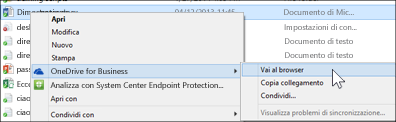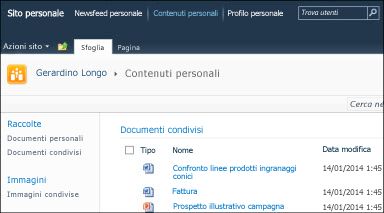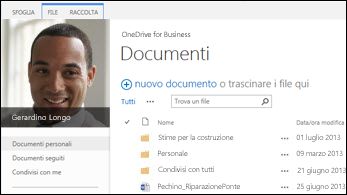Se OneDrive in Microsoft 365 è configurato e pronto per l'uso, è probabile che sia stato ricevuto un messaggio di posta elettronica con credenziali di accesso e altre istruzioni dall'amministratore. Questo articolo descrive come trasferire i file attualmente presenti nella raccolta siti personali di SharePoint Server 2010 in questa Microsoft 365 raccolta. È anche possibile trasferire file da SharePoint Server 2013 e OneDrive per il lavoro o l'Istituto di istruzione a Office 365.
|
Raccolte del Sito personale di SharePoint 2010 |
SharePoint 2013 OneDrive for Work o School Library |
|---|---|
|
|
|
Completare le attività seguenti in sequenza:
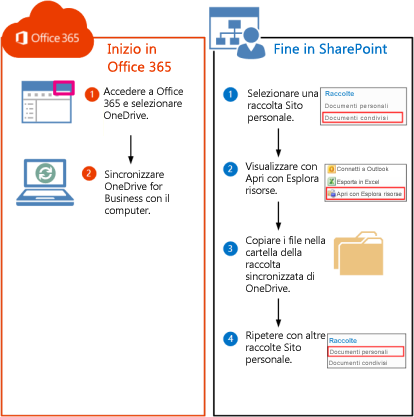
Anche se i file non sono ancora archiviati in OneDrive Microsoft 365, è comunque possibile creare una connessione di sincronizzazione nel computer. In seguito, copierai i file nella cartella della raccolta sincronizzata nel computer e questi file verranno caricati automaticamente in OneDrive Microsoft 365.
-
Accedere a Microsoft 365 con il proprio account aziendale o dell'istituto di istruzione.
-
Nella parte superiore della pagina selezionare OneDrive. In alternativa selezionare l'icona di avvio delle app

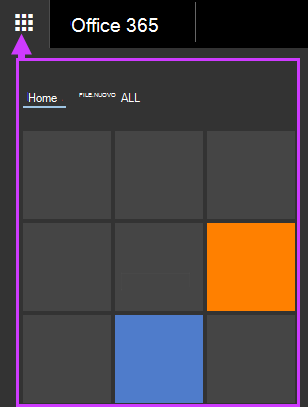
-
Selezionare Sincronizza.

-
Selezionare Sincronizza ora nella procedura guidata.
-
Selezionare Mostra file personali per passare alla cartella della raccolta sincronizzata. La cartella viene visualizzata sotto i Preferiti di Windows ed è denominata "OneDrive @OrganizationName", ad esempio:
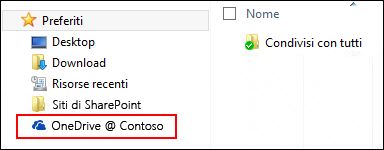
Non verranno visualizzati file nella cartella della raccolta sincronizzata. Finora è stata configurata solo la connessione di sincronizzazione tra la cartella e la raccolta di Microsoft 365.
-
Accedere alla raccolta documenti del sito personale contenente i file che si desidera trasferire.
-
Nel gruppo Connect & Export della scheda raccolta selezionare Apri con Esplora risorse.
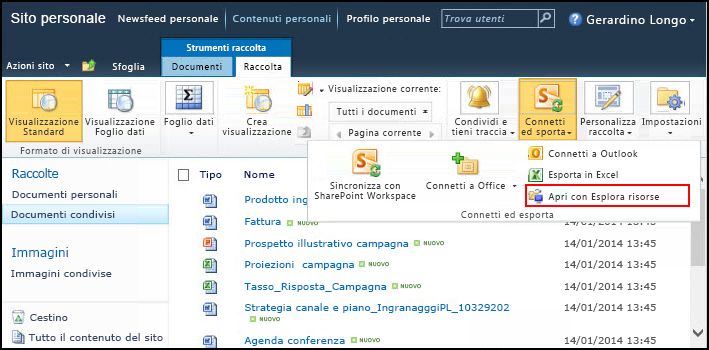
Esplora file viene aperto e viene visualizzata la cartella della raccolta di SharePoint selezionata.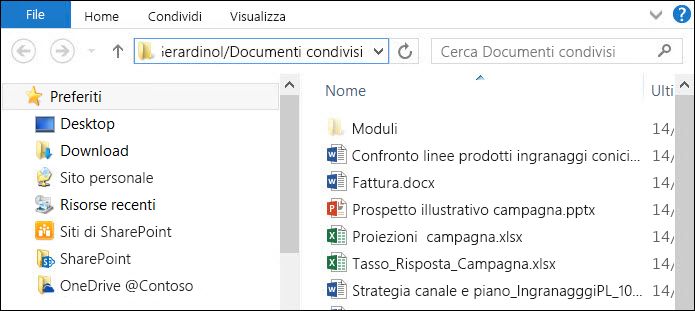
-
Trascinare e rilasciare i file da spostare in Microsoft 365 nella cartella OneDrive sincronizzata.

I file vengono caricati automaticamente in Microsoft 365. È possibile ripetere queste procedure per trasferire i file da altre raccolte di SharePoint 2010.Suggerimento: È possibile passare rapidamente alla raccolta con un Web browser. Nella cartella della raccolta sincronizzata fare clic con il pulsante destro del mouse su un file qualsiasi, selezionare OneDrive per le aziende o gli istituti di istruzione, quindi Vai al browser.